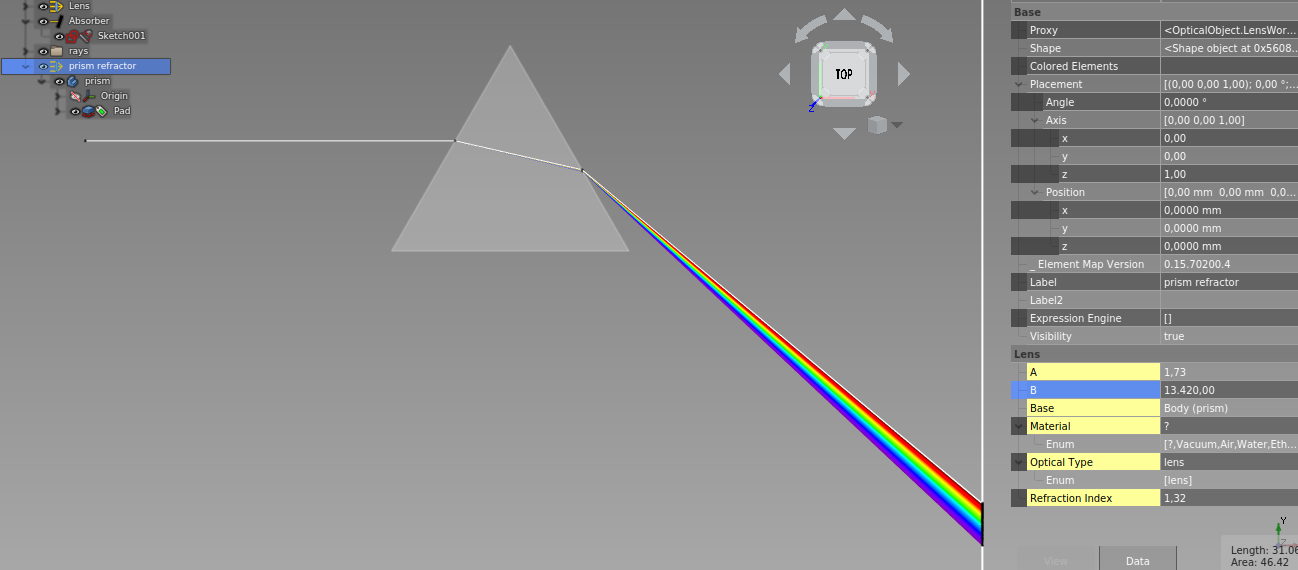FreeCAD 的幾何光學模組。
通過你的 FreeCAD 物件進行簡單的光線追蹤。
Optics 工作台可通過 FreeCAD 的 Addon Manager 安裝。
點擊展開顯示手動安裝說明
cd ~/.FreeCAD/Mod/
git clone https://github.com/chbergmann/OpticsWorkbench.git如果是macOS下,你的FreeCAD Mod路徑可能如下
cd ~/Library/Application\ Support/FreeCAD/Mod/
git clone https://github.com/chbergmann/OpticsWorkbench.git
如果是Windows路徑可能如下
C:\Program Files\FreeCAD X.YY
一旦安裝完成,必須重新啟動 FreeCAD。當重新啟動 FreeCAD 後,"Optics Workbench" 應該會顯示在 工作台下拉選單 中。
- 創建一些 FreeCAD 設計物件。對於 2D 模擬,草圖就能完成工作。
- 選擇一個或多個設計物件,然後創建光學鏡面,使物件充當鏡子。
- 選擇一個或多個設計物件,然後創建光學吸收體,使物件充當光線的黑牆。
- 選擇一個或多個設計物件,然後創建光學透鏡,使物件充當透鏡。透鏡應該是封閉形狀。
- 在透鏡屬性中選擇一個材料或提供折射率。
- 添加一些光源(光線、光束)。
單一光線進行光線追蹤
參數:
- 功率:開啟或關閉
- 球面:False = 光束單向,True = 從中心向所有方向發射的光線
- BeamNrColumns:每列光線的數量
- BeamNrRows:每行光線的數量
- BeamDistance:兩束光線之間的距離
- 隱藏第一部分:隱藏從光源出發到達第一個反射/折射/消失點的光線部分
- 最大光線長度:光線的最大長度
- 最大反射次數:光線的最大反射次數。防止光線進入鏡盒內無限循環。
- 忽略光學元件:光線將忽略的光學物件列表。
- 基礎:如果在此處選擇了一個形狀,將創建一個光學發射器。
多條不同波長的可見光光線。
光線會重疊。如果它們撞擊到透鏡,則會發生色散。請參見 範例 - 色散 下方。
多條光線組成的光束進行光線追蹤
參數:
- 光線:BeamNrColumns 必須大於 1 才能生成光束
從一點向所有方向發射的光線
參數:
- 光線:BeamNrColumns 必須大於 1 且 BeamNrRows=1 且 Spherical=True 以生成放射性光束
從一點向所有方向發射的光線
參數:
- 光線:BeamNrColumns 和 BeamNrRows 必須大於 1 且 Spherical=True 才能生成球面光束
FreeCAD 物件將作為光學發射器
選擇一些 FreeCAD 物件、面或邊,然後創建光學發射器

邊也可以作為基礎選擇:

參數與光線工具相同。 具有不同含義的參數:
- 功率:開啟或關閉
- 球面:(此功能將忽略此參數)
- BeamNrColumns:每列光線在每個選定表面上的分佈數量
- BeamNrRows:每行光線在每個選定表面上的分佈數量
- BeamDistance:(此功能將忽略此參數)
- 基礎:用於光學發射器的基礎形狀。如果選擇固體,則會在每個面上創建光線。你也可以分別選擇面或邊。
FreeCAD 物件將作為鏡子
- 選擇一些 FreeCAD 物件,然後創建光學鏡面
請參見 統計
FreeCAD 物件將吸收光線
- 選擇一些 FreeCAD 物件
- 創建光學吸收體
請參見 統計
FreeCAD 物件將進行簡單的一維光柵模擬。
對簡單的一維光柵進行光線追蹤,依據 Ludwig 1973 進行。
此方法中,光線有額外的屬性順序,當撞擊指定為光學光柵的物件時會被考慮。利用此屬性,可以在單一光柵上模擬多次不同次序的衍射。
光柵根據以下屬性進行定義:
- 類型:
- 反射
- 透射,且在第一面發生衍射
- 透射,且在第二面發生衍射
- 線間距
- 線方向,由一組假設的平面定義,這些平面與物體交集並生成光柵線
- 屬性 "順序"
此外,對於透射光柵,應提供折射率。
衍射光柵的計算方式可以基於光線定義的順序進行,也可以基於撞擊的光柵進行,這樣就能在多個光柵上同時計算不同的衍射順序。
注意 由於此方法模擬光柵的方式,光線數量會迅速增多,尤其是使用陽光等高數量光源時,計算時間也會顯著增加。
同時注意,由於代碼中的漏洞,衍射的模擬可能會有所不準,但在測試中反射和透射光柵的模擬是準確的。
上圖:顯示一個簡單的反射光柵,500 lpm 被陽光照射。平面法線為 010,顯示定義光柵線方向的交集平面集合。
上圖:顯示相同的物體,定義為透射光柵。請注意,衍射發生在第二面,這是光柵類型的規定。
上圖:顯示一個簡單的 echelle 分光儀,使用 R2 52.91 lpm 光柵,並對來自順序 -47 到 -82 的陽光進行衍射。每個順序包含大約 5-10 nm,並從藍光到紅光分別採樣。
請參見 統計
FreeCAD 物件將作為透鏡
- 選擇一些 FreeCAD 物件
- 創建光學透鏡
必須提供折射率。參數「材料」包含一個預定義折射率的列表。
請參見 統計
關閉所有光線和光束
啟動並重新計算所有光線和光束
光學物件有一個參數 collectStatistics。如果設為 true,則每次開始模擬時會收集一些統計資料:
Hits From Ray/Beam...這是計數器,顯示有多少光線擊中了此鏡面(只讀)Hit coordinates from ...記錄每條光線擊中物體的位置(只讀)。這樣可以在吸收體上以 XY 圖表方式視覺化光線的影像。
選擇一個或多個屬性為 collectStatistics = true 的光學物件,並顯示光線擊中它們的位置。將會顯示散佈圖,並忽略非吸收物體。若只顯示選定光束源的擊中位置,請將光束的功率設為關閉,以忽略這些光束。切換文件樹中的光束或吸收體的可見性不會影響 3D 散佈圖的顯示。
如果有三個維度的座標,將顯示 3D 圖表,否則只顯示 2D 圖表。
創建一個電子表格,列出所有光束擊中所有吸收體的座標。
前往「試算表工作台」進行進一步數據處理,或將數據匯出為檔案。
請參見 Github 問題
請提供反饋或通過 專用 FreeCAD 討論區 與開發者聯繫。
GNU 輕量級公共許可證 v3.0 (授權條款)